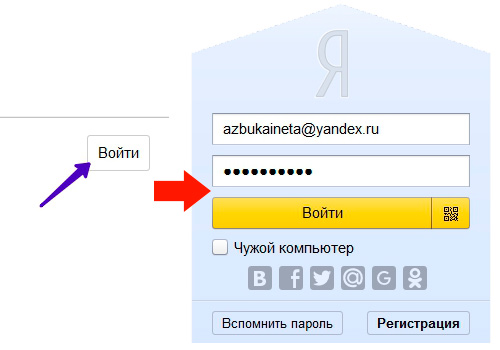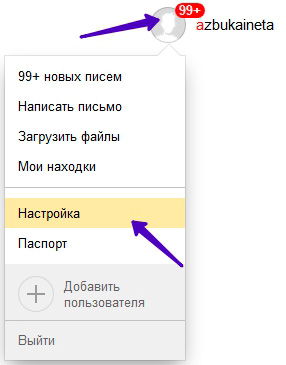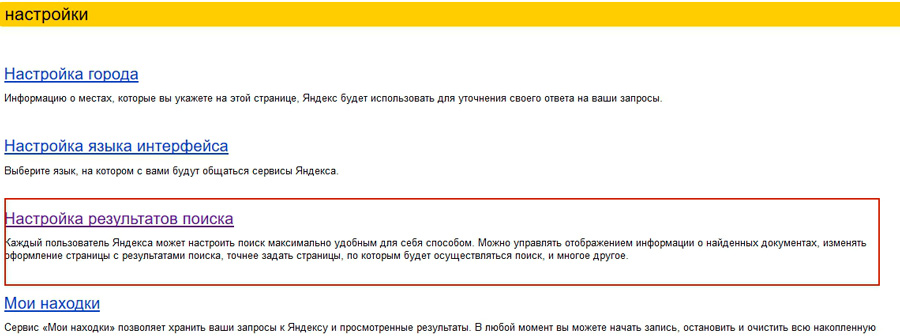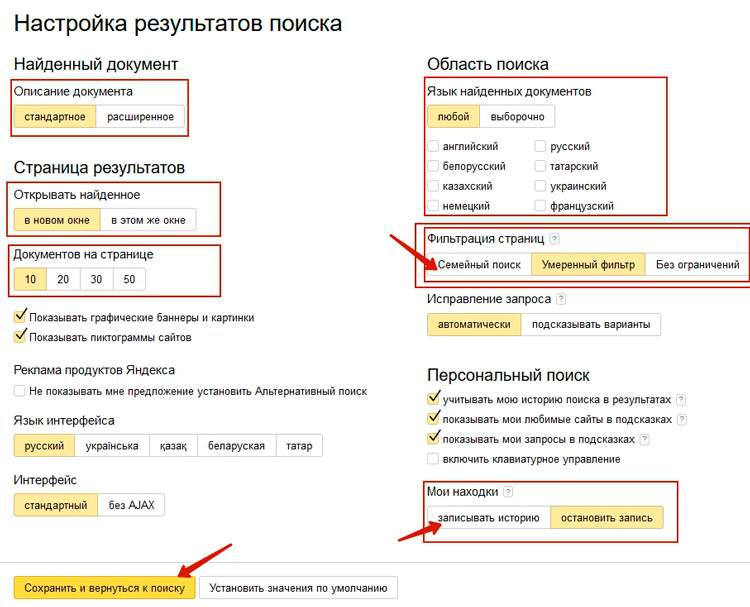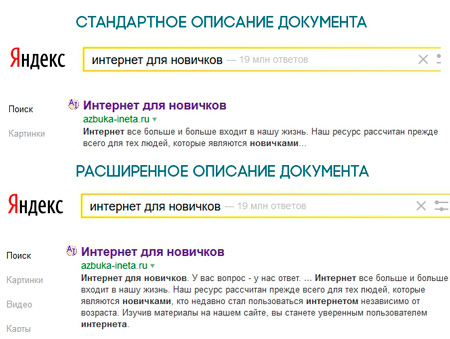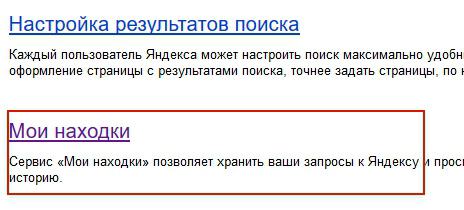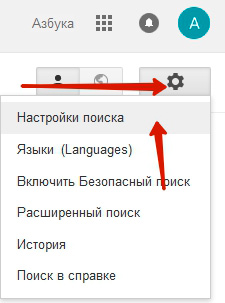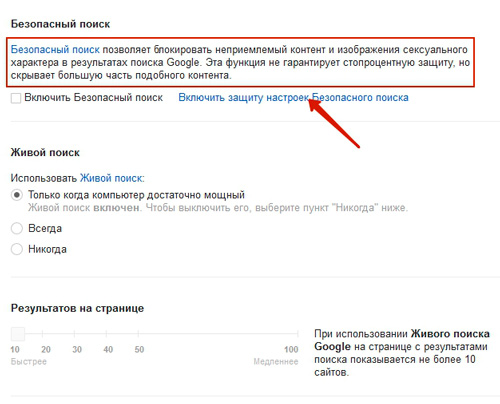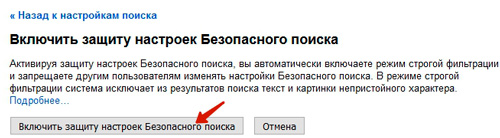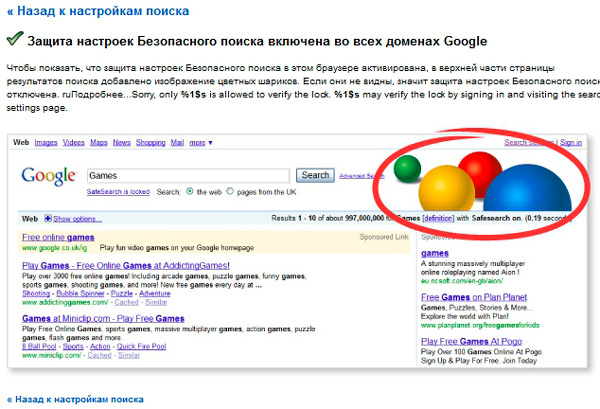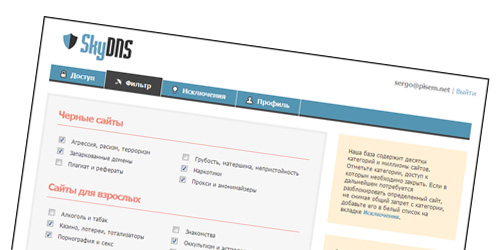Что такое безопасный поиск
безопасность поиска в Яндекс и Google
Здравствуйте. Сегодня наверно не встретишь ни одного человека в интернете, который не искал что-либо во всемирной сети. Для поиска информации мы используем поисковые системы. В рунете самыми популярными являются Яндекс и Google. Но интернет штука коварная, никогда не стоит забывать о своей безопасности. Даже при использовании поиска. Ведь на наш запрос поисковая система выдает ссылки на сайты, подходящие под наш запрос. И может случится так, что в поиске окажется сайты с вирусами или нежелательным контентом, особенно для наших детей.
Сегодня мы как раз и посмотрим, как сделать безопасным поиск. Начнем давайте с Яндекса.
Безопасный поиск Яндекса
Заходим на главную страницу поисковой системы yandex. Теперь для того, чтобы попасть в Настройки, нам нужно зайти под своей учетной записью. Жмем в верхнем правом углу браузера кнопочку «Войти», вводим свои данные.
После того, как мы успешно авторизовались, подводим курсор к названию нашей учетной записи, кликаем по ней левой кнопкой и в меню выбираем пункт Настройка.
(Если у вас нет учетной записи в системе Яндекс, тогда создайте ее. Как? Читайте в нашей статье Регистрация почты на Яндекс.)
После этого мы попадаем на страницу выбора настроек. Их достаточно. Мы не будем сегодня все рассматривать. Нас интересует Настройки результатов поиска
Выбираем ее и переходим на страницу настроек результатов поиска
Рассмотрим некоторые из них.
Описание найденного документа. По умолчанию выбрано Стандартное. Если вам хочется, чтобы описание документа было более полным, выбираем режим Расширенное Как будет в таком случае даваться описание документа, смотрите ниже на скриншоте.
Далее идут настройки страницы результатов. Здесь вы можете указать количество документов на одной странице. И как они будут открываться: в новом окне или в том же. Для удобства рекомендуется открывать в новом окне. Таким образом, вы всегда можете открыть страницу поиска и выбрать другой документ.
Переходим к Области поиска. Тут можно указать на каких языках искать документы.
Если вы часто пользуетесь поиском от Яндекса и хотите хранить все ваши запросы и просматривать результаты поиска, то в разделе «Мои находки» включите процесс записывания истории.
Для просмотра ваших запросов, их удаления и остановки записи зайдите в Настройки и выберите пункт Мои находки.
Безопасный поиск Google
Подобная защита есть и у сервиса Google. Для того, чтобы включить безопасный поиск, вы должны также авторизованы в этой системе. Как создать учетную запись на Google, читайте статью Регистрация почты на Gmail.com
Переходим на страницу Google.com, вводим какой-нибудь запрос, жмем Enter. Далее в верхнем правом углу появится значок шестеренки, кликаем по нему и выбираем пункт Настройки поиска
Попадаем на страницу настроек поиска
Нас интересует первый же пункт Безопасный поиск. Что это такое, вы можете узнать из описания. Цель его та же, что и у Яндекса – сокрытие информации о сайтах для взрослых, сексуального контента и картинок. Для включения безопасного поиска, кликаем по ссылке «Включить защиту настроек безопасного поиска».
После этого вас попросят ввести пароль от вашего аккаунта. Далее мы перейдем на страницу, где мы можем включить безопасный режим поиска, нажав на соответствующую клавишу
Через несколько секунд перейдем на страницу, где нас уведомят о том, что теперь безопасный режим включен
Отныне, вы и ваши дети стали более защищены от результатов нежелательного поиска.
Для того, чтобы быть еще более защищенными в интернете, советуем вам прочитать статью Как сделать безопасней интернет для себя и ваших детей?
Сегодня мы узнали с вами как сделать поиск более защищённым для себя и своих детей. Всем удачи. До скорых встреч.
Будьте строги к себе и мягки к другим. Так вы оградите себя от людской неприязни
Если вам понравилась наша статья, поделитесь с вашими друзьями.
Сайт с нуля
Создание сайта. Продвижение сайта. Заработок на сайте.
Как включить или отключить Безопасный поиск Google
Безопасный поиск позволяет исключить неприемлемый контент и изображения сексуального характера из результатов Google Поиска. Эта функция не гарантирует стопроцентную защиту, но скрывает большую часть подобного контента.
Как включить или отключить Безопасный поиск
Как работает Безопасный поиск
В режиме Безопасного поиска из результатов будут исключены изображения и видео сексуального характера, а также ссылки на ресурсы, где может быть размещен подобный контент.
Когда Безопасный поиск отключен, результаты будут максимально соответствовать вашим запросам и могут содержать материалы сексуального характера.
Защита настроек Безопасного поиска
Можно сделать так, чтобы никто, кроме вас, не мог отключить Безопасный поиск на компьютере или планшете. Это может пригодиться, если устройством пользуются дети или посторонние люди.
Чтобы отключить защиту настроек, выполните указанные выше действия, но нажмите на ссылку Отключить защиту настроек Безопасного поиска.
Как включить защиту настроек Безопасного поиска на нескольких устройствах и в различных браузерах
Если вы используете прокси-сервер для интернет-трафика, вы можете настроить добавление параметра &safe=strict ко всем поисковым запросам в Google. Этот параметр включает Безопасный поиск для всех запросов независимо от значения параметра на странице настроек Google.
Этот метод не работает, если в Google Поиске используется протокол SSL.
Устранение неполадок Безопасного поиска
Неприемлемый контент отображается, когда включен Безопасный поиск
Пожаловаться на изображение
Если вы используете мобильный браузер, например Chrome или Safari, вы можете сообщить о неприемлемых изображениях, следуя этим указаниям:
Что предпринять, если Безопасный поиск постоянно отключается
Обычно такого не происходит, если на компьютере разрешено сохранение файлов cookie. При их удалении настройки могут быть сброшены.
Представители интернет-провайдера и администраторы сетей могут изменять настройки Безопасного поиска. Если после включения он не работает, свяжитесь с этими специалистами.
Безопасный поисковик
То же самое касается и других поисковых систем (Nigma, Bing, Yahoo, Rambler, Mail и т.д.).
Почему так происходит? В первую очередь из-за своих алгоритмов поиска и роботов, которые ищут информацию. Ну это само собой понятно. Не будут же все поисковики использовать один и тот же принцип, тогда и смысла в их разнообразии нет и можно пользоваться одним.
Поэтому Вы если и скажете другу «Да набери у себя в Яндексе Vindavoz и перейди по третьей ссылке», то у него третьей ссылкой вполне вероятно будет не та, которая показывается у Вас.
Хорошо ли это? С одной стороны (со стороны ПС так же) да. Ведь таким образом поисковик узнает про Вас (пол, место жительства, операционную систему, город проживания, интернет-провайдера, браузер, что Вы ищите и т.д.) и в результате показывает именно то, что предпочтительнее именно для Вас (точнее Вашим интересам) и таким образом результаты поисковой выдачи становятся более «личные».
Ну а с другой стороны это так же влияет на выдачу конкретной рекламы, как на самом поисковике, так и на сторонних сайтах (хотя тут другая система задействована, но всё же суть такая), которая основывается именно на собранных о Вас данных. Да и сам факт того, что про Вас собирают данные, так же не особо приятен.
Однако существуют такие поисковые системы, которые являются приватными и не собирают про Вас никакую информацию. Поэтому результат в них будет всегда одинаковый на разных браузерах, системах, компьютерах и в не зависимости от прошедшего времени пользования.
Поисковик использует для поиска результаты с Yahoo! Search BOSS, Wikipedia, Wolfram Alpha (без акцента на персональные данные) и собственного поискового робота.
Что ещё примечательного в нём?
Поисковик работает с множеством подобных фраз и их конструкций: калькулятор, конвертер величин,размер территорий, известные даты, люди, преобразователь величин, whois и т.д.
Получается что Вы пользуетесь тем же самым Гуглом, но уже без сохранения Ваших данных.
Ещё одной особенностью этого поисковика является то, что его можно установить как дополнение (расширение) для браузера, которое предоставит свою строку защищенного поиска в верхнюю часть
Скачать можно здесь нажав на кнопку Get Disconnect и выбрав Free Install
Или здесь нажав на кнопку Get Disconnect Search
Безопасный поиск в Интернете
Безопасный поиск в Google
Работая с поисковой системой Google, вы можете включить функцию фильтрации результатов поиска. Для этого нужно перейти по ссылке http://www.google.com/preferences. На открывшейся странице ( рис. 7.1), нужно установить флаг Не показывать непристойные результаты.
Обратите внимание на ссылку Включить защиту настроек безопасного поиска. Она позволяет защитить эти настройки паролем. Для того чтобы парольная защита работала, необходимо иметь учетную запись Google. При щелчке по ссылке будет показана страница для входа в учетную запись ( рис. 7.2).
После входа в учетную запись вы увидите страницу ( рис. 7.3), на которой нужно нажать на кнопку Включить защиту настроек безопасного поиска.
После успешного выполнения операции вы увидите страницу с сообщением о включении защиты настроек ( рис. 7.4).
Теперь для того, чтобы отключить настройки безопасного поиска, нужно будет знать данные для входа в учетную запись Google.
Безопасный DNS в облаках
Привет, Хабр!
Позволь рассказать о проекте SkyDNS, который призван повысить безопасность и продуктивность работы в Интернет, защищая хабралюдей от опасных сайтов и нехороших личностей.
Под катом — описание сервиса и некоторые интересные цифры. Дискуссия в комментариях приветствуется!
Что такое SkyDNS?
В двух словах — это бесплатный интернет-фильтр. В базе сервиса лежит информация о без малого четырех миллионах доменов, сгруппированных в несколько десятков категорий.
Некоторые факты
Сеть DNS-серверов состоит из четырех машин, разнесенных по территории страны (в Москве, Санкт-Петербурге, Екатеринбурге и Новосибирске).
Ежедневно сервис обрабатывает от 30 до 50 миллионов DNS-запросов (нагрузка плавает, в выходные люди серфят значительно меньше, чем в рабочие дни).
База сайтов растет со скоростью порядка двух тысяч новых доменов в сутки.
Для кого?
Для вас, конечно 🙂 Если серьезно, существует несколько групп, для которых SkyDNS может быть очень полезен.
Например, системные администраторы. Начиная работать с сервисом, убивают двух зайцев сразу. Во-первых, значительно страхуют себя и пользователей от ситуаций, когда чайники ходят по всяким ссылкам, рекламирующим пикантные ссылки Анны Курниковой, а потом огребают по полной через вирусы, сворованные пароли и так далее. Во-вторых, имеют право просить прибавки к жалованью, позволяя директору повысить эффективность сотрудников, ограничив доступ к социальным сетям и развлекаловке.
Впрочем, владельцы бизнесов могут пользоваться сервисом и самостоятельно, настройка не займет много времени, и доступна любому человеку с техническим образованием (и даже без оного).
Просто люди, уставшие от баннеров, тизеров, и всплывающих попапов, которые постоянно пытаются что-то навязать или «проинформировать».
Как работает?
Фильтрация сайтов выполняется на уровне протокола DNS, а значит, не тормозит серфинг, и не требует ресурсов процессора или памяти на вашем компьютере. Опасные сайты в этой схеме блокируются ДО реального обращения к содержимому страничек, а следовательно, устраняется сама возможность хоть какой-то зацепки для вирусов или мошенников. Нехорошие товарищи даже не узнают о попытке перехода на их ресурс.
В общем случае для работы сервиса не требуется даже установки дополнительного софта на компьютер, достаточно в сетевых настройках компьютера, маршрутизатора, или модема, сменить DNS-адреса вашего провайдера на адрес SkyDNS: 193.58.251.251.
Подробные руководства для пользователей Windows и Linux, находятся на страничке мануалов.
Работать со SkyDNS можно из любой точки земного шара, но на данный момент мы концентрируемся на жителях России, Украины и СНГ. На Запад (а может, и на Восток) пойдем в 2011.
Что дальше?
Конечно, будем наращивать мощности сервиса, планируем запуск серверов во всех миллионниках России и Украины.
Сейчас мы активно работаем над подсистемой статистики, после запуска которой пользователи смогут понять, какие сайты и категории наиболее популярны, как выглядит кривая активности посещения сайтов в течение суток, сколько фишинговых и вирусных ресурсов удалось заблокировать сервису, и так далее.
Кроме того, еще до конца года мы планируем сделать специальное предложение для наших школ, которые смогут пользоваться всеми возможностями сервиса абсолютно бесплатно и легально — это крайне актуальная задача, учитывая постоянные проверки и придирки к учителям информатики со стороны регулярных инспеций.
Пока не хватает ресурсов, но в 2011 обязательно реализуем API для подключения внешних сервисов. Возможность предоставить интернет-фильтр под собственным брендом может быть интересна интернет-провайдерам.
Финита
На этом, пожалуй, все. Большое спасибо за внимание всем тем хорошим людям, которые осилили весь текст.
Будем внимательно следить за комментариями к топику 🙂